
Características del equipo utilizado

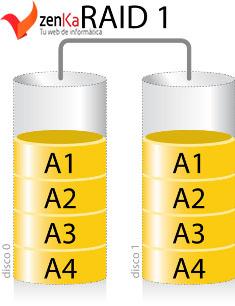
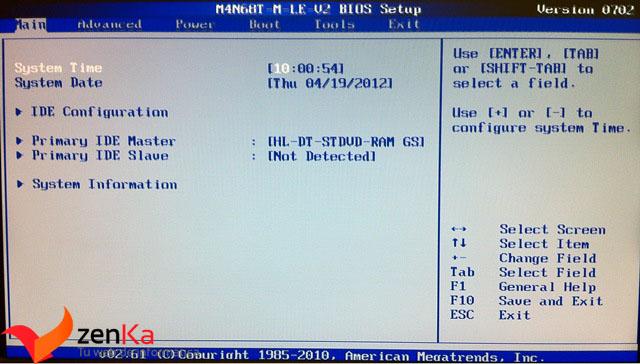
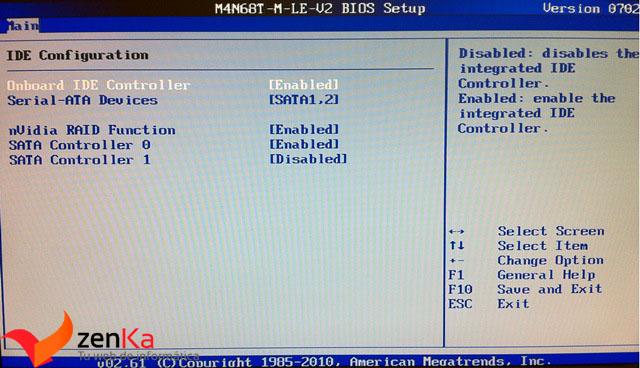
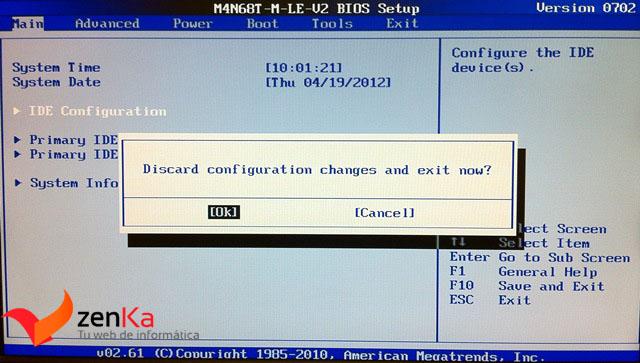
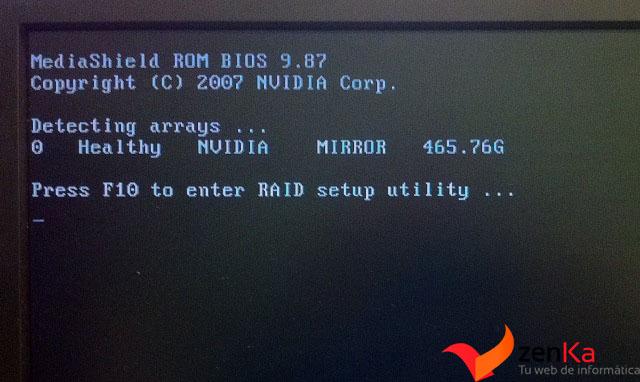
- Array Disks SATA 1 Y SATA 2
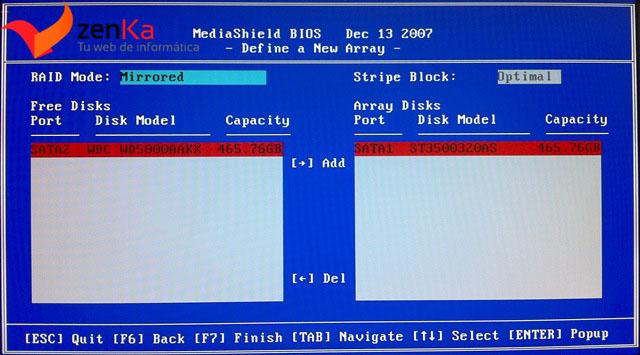
En la siguiente captura podemos comprobar como quedan las configuraciones
En el siguiente paso nos va a pedir confirmación ya que los Discos Duros van a ser sobrescritos
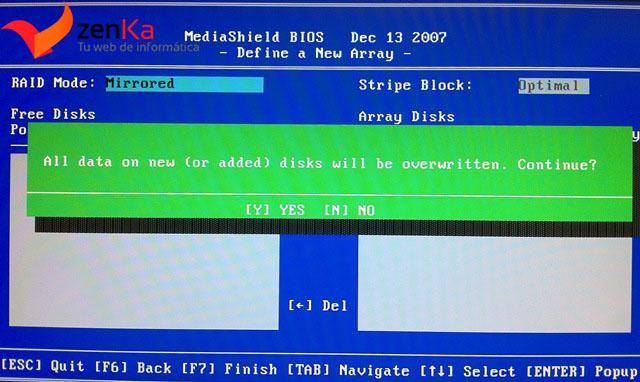
También nos va a avisar que el MBR de los Discos se van a borrar, aceptamos
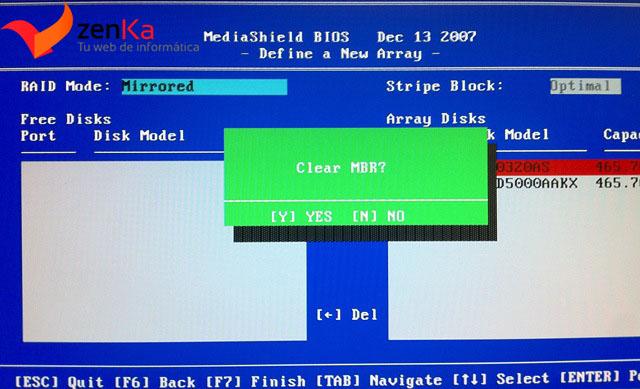
La siguiente captura nos va a mostrar el resumen de configuración seleccionada, tal como Estado (Activado), Fabricante (Nvidia), Tipo de Array (Mirrored) y Tamaño (500GB)
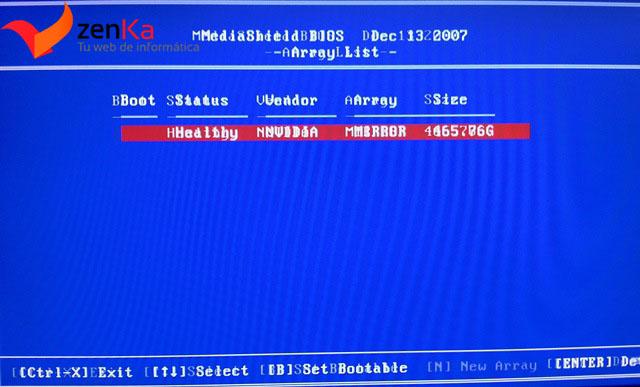
También podemos ver un la configuración de forma detallada
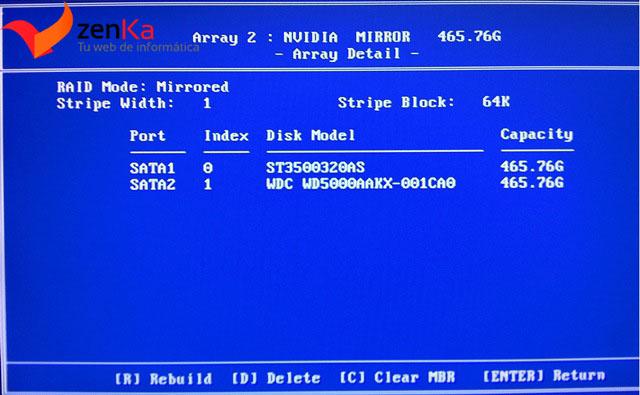
Reiniciamos el equipo, arrancamos con el disco de instalación del SO, y procedemos a la instalación. Para esta práctica se ha optado por Ubuntu 10.04 LTS
Seguimos el proceso de instalación paso por paso, primeramente escogemos el idioma del sistema
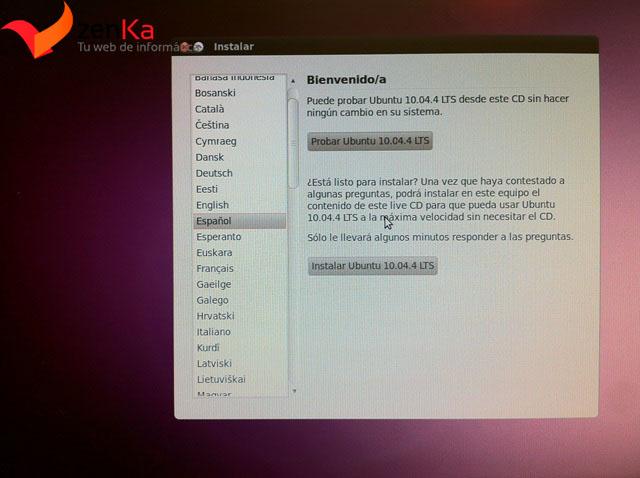
Seleccionamos la ubicación
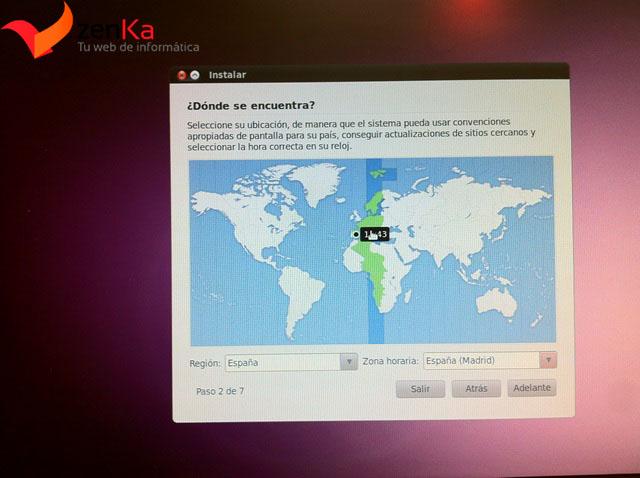
En la siguiente captura, podemos comprobar como el Sistema Operativo, a la hora de seleccionar el HHD, detecta el sistema RAID, como si de un único Disco Duro se tratara, con el nombre "RAID Serial ATA nvidia_bjdcgdfc (mirror) – 500.1 GB", asi que lo seleccionamos al completo para la instalación de Ubuntu
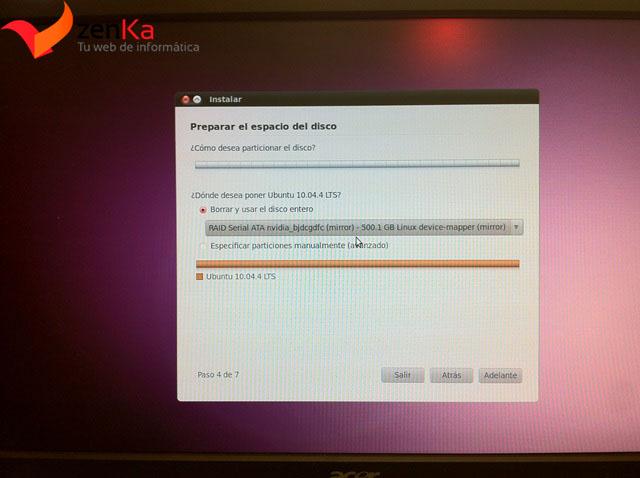
Para finalizar la instalación del Sistema Operativo, seleccionamos el nombre de usuario y la contraseña asociada a éste, también escogemos el nombre del equipo o dejamos que lo haga el sistema
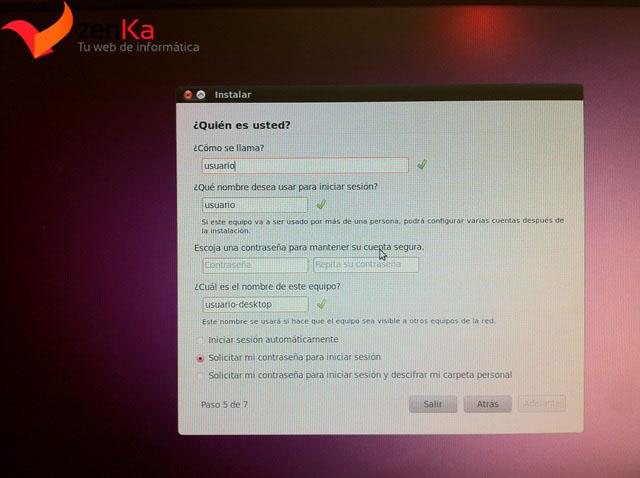
Ahora vamos a esperar a que se copien los archivos y se configure todo el sistema, esta operación puede demorar algunos minutos
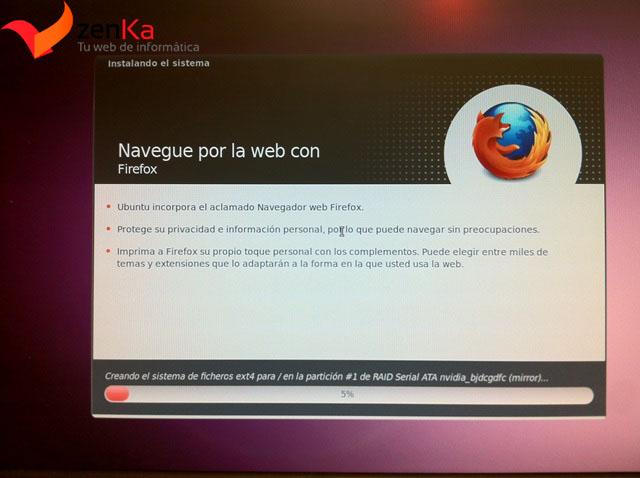
Al finalizar, reiniciamos el equipo y comprobamos que Ubuntu funciona correctamente
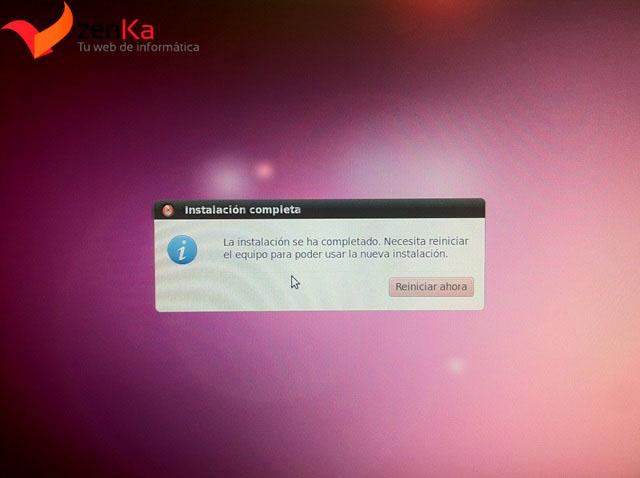
Ahora vamos a probar que el RAID funciona adecuadamente, desconectando físicamente uno de los discos duros, simulando un fallo en este. Como se puede apreciar en la captura, vemos que la utilidad RAID, detecta que ya solo hay un HDD presente y el RAID no se puede llevar a cabo de forma satisfactoria. Pese a ello nos va a dejar iniciar el sistema en el Disco Duro presente y activo en el equipo, sin ningún problema. El RAID espejo funciona
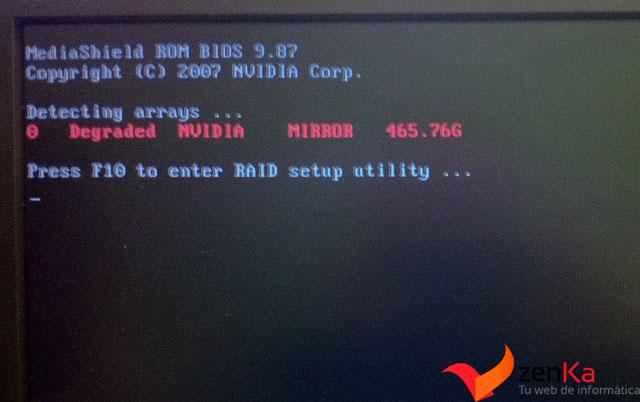
Comprobamos que arranca el Sistema Operativo Ubuntu
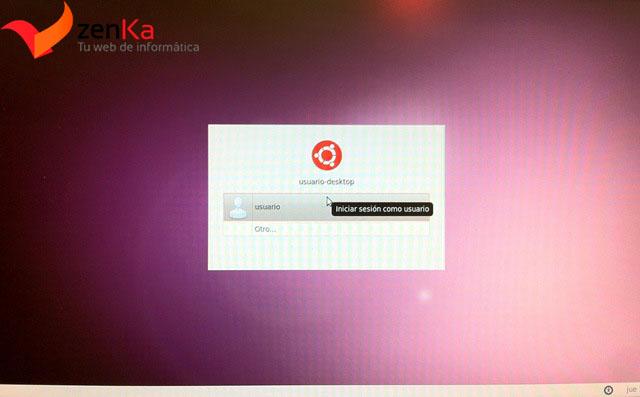
Fin de la Práctica
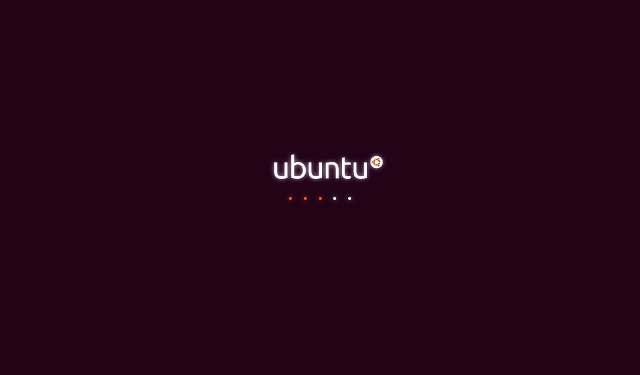
El artículo Raid Espejo: Incrementando la Fiabilidad del Sistema pertenece a zenka.es entra y encontrarás más entradas como esta .

